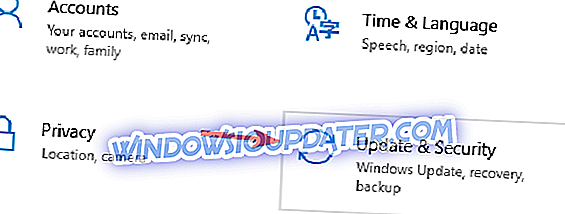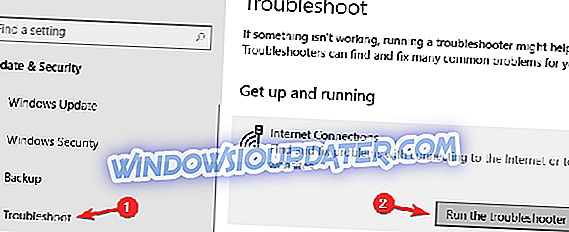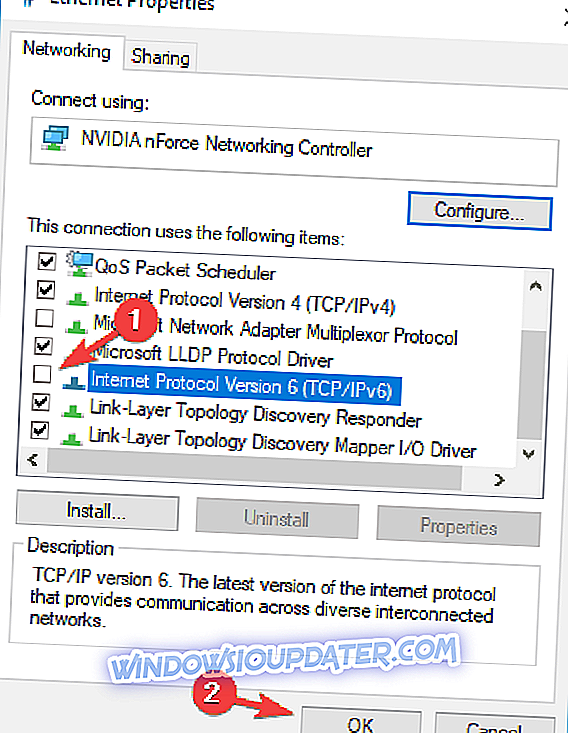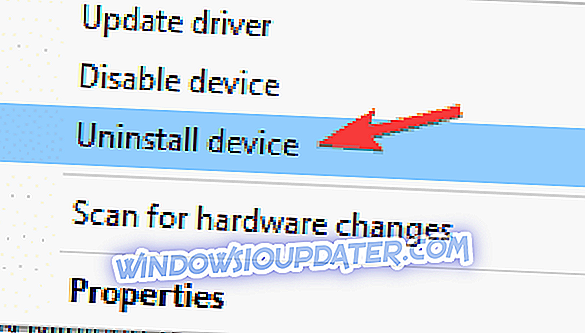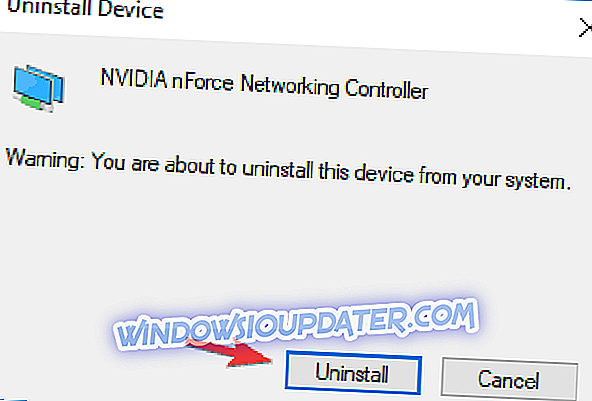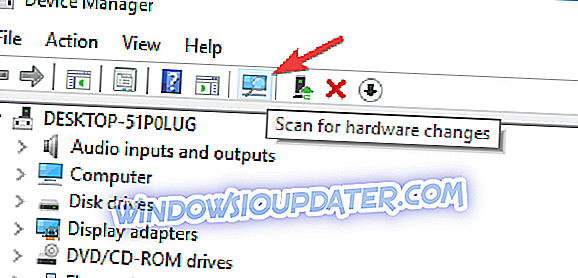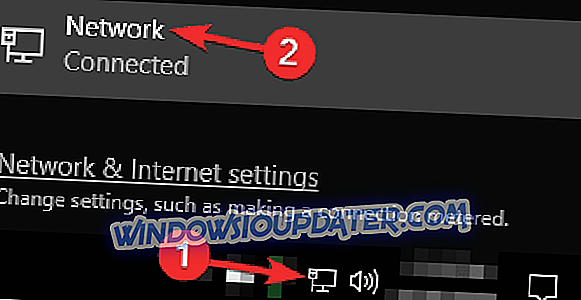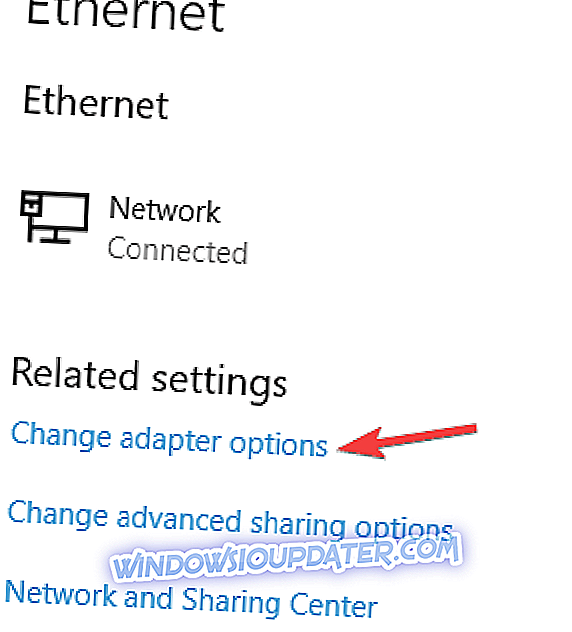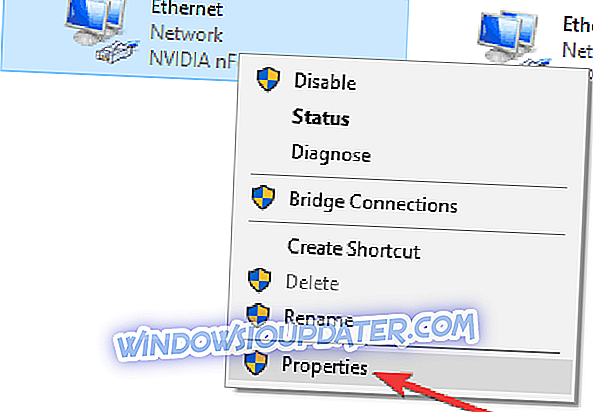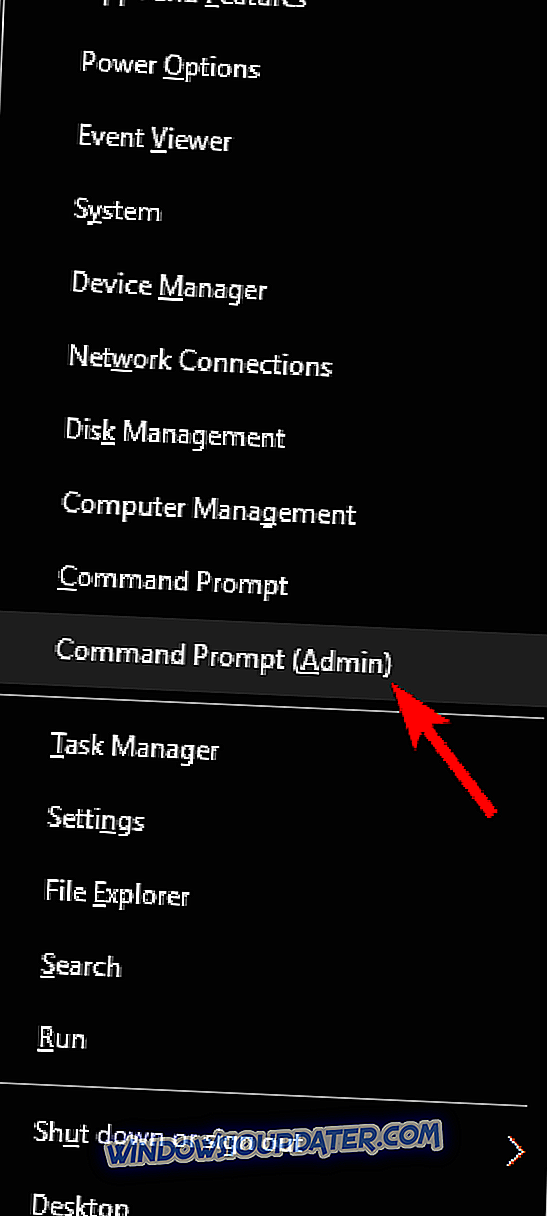Потпуна исправка: Не постоји Интернет, обезбеђена Ви-Фи тема у оперативном систему Виндовс 10, 8.1, 7
Један од проблема с којим се сусрећу многи корисници Виндовс 10 је немогућност повезивања на интернет након преузимања и инсталирања нових ажурирања везаних за ОС. На пример, можда ћете на екрану видети поруку о грешци у којој се наводи „нема интернета, обезбеђено“ обично узроковано неважећом конфигурацијом ИП-а. Један од криваца могао би бити да су недавна ажурирања за Виндовс која сте инсталирали променила поставке конфигурације, тако да смо у наставку навели неке методе за које мислимо да би вам могле помоћи да решите проблем.
Нема интернета, сигурне поруке, како то поправити?
Без интернетске, безбедне поруке, можете спречити коришћење Интернет везе. То може бити велики проблем и када говоримо о мрежним проблемима, ево неких сличних проблема које су корисници пријавили:
- Нема приступне тачке за Интернет, на свим уређајима, Виндовс 8, 7, Енернет, неидентификована мрежа - Постоје различити мрежни проблеми који се могу појавити на вашем рачунару, а на све верзије оперативног система Виндовс могу да утичу ови проблеми. Међутим, већину проблема можете ријешити помоћу једног од наших рјешења.
- Нетгеар, ТП Линк није заштићен интернетом - овај проблем се може појавити код било којег мрежног адаптера, а Нетгеар и ТП-Линк уређаји нису изузетак. Ако имате проблема са мрежним адаптером, обавезно ажурирајте своје управљачке програме и провјерите да ли то рјешава проблем.
- Ниједан Интернет не обезбеђује Виндовс 10 лаптоп, на ХП лаптопу, АСУС, Делл - Ова порука може да утиче на скоро сваки бренд лаптопа, а корисници су пријавили овај проблем на АСУС, Делл и ХП. Ако имате овај проблем, обавезно проверите да ли постоје апликације које могу ометати вашу мрежу.
- Сурфаце Про Не осигуран Интернет - Према мишљењу корисника, ова порука се може појавити и на Сурфаце Про уређајима. Да бисте решили проблем, обавезно промените Ви-Фи поставке.
Решење 1 - Ажурирајте управљачке програме
Ако наставите да добијате Без Интернета, безбедна порука, проблем могу бити ваши управљачки програми. Застарели управљачки програми могу узроковати појаву овог проблема, а да би се проблем ријешио, препоручује се да преузмете и инсталирате најновије управљачке програме за мрежни адаптер.
Да бисте то урадили, потребан вам је уређај са стабилним приступом Интернету. Сада морате да посетите произвођача мрежног адаптера и преузмете најновије управљачке програме за свој уређај. Након тога, пребаците те управљачке програме на ваш ПЦ и покушајте их инсталирати.
Ручно ажурирање управљачких програма може бити заморан задатак, али ако желите ажурирати све своје управљачке програме једним кликом, ту је аутоматизирани софтвер који вам може помоћи у томе.
Преузмите ТвеакБит Дривер Упдатер алат (одобрен од стране Мицрософта и Нортона) да то уради аутоматски и спречите ризик преузимања и инсталирања погрешних верзија управљачких програма. Овај алат ће вам показати потребне верзије управљачких програма које требате инсталирати на вашој конфигурацији.
Одрицање од одговорности : неке функције овог алата нису бесплатне.
Решење 2 - Покрените алатку за решавање проблема
Виндовс 10 се испоручује са разним алатима за решавање проблема који могу да реше уобичајене проблеме на рачунару, а ако имате проблема са ставком Без Интернета, безбедна порука, алат за решавање проблема са мрежом може да реши ваш проблем.
Да бисте покренули алатку за решавање проблема, морате да урадите следеће:
- Притисните тастер Виндовс + И да бисте отворили апликацију Подешавања.
- Када се отвори апликација Подешавања, идите на одељак Ажурирање и безбедност .
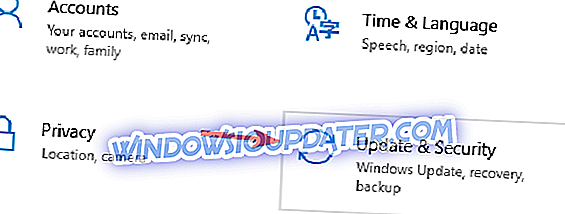
- Изаберите Троублесхоот (Отклањање проблема) из менија на левој страни, ау десном окну изаберите Интернет Цоннецтионс (Интернет везе) . Сада изаберите Покрени алат за решавање проблема .
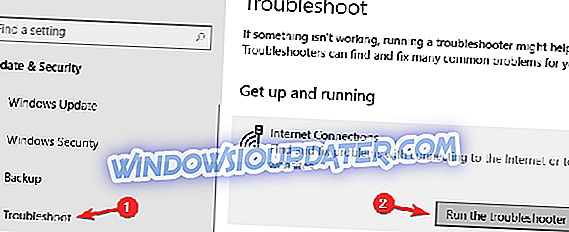
Када се алат за решавање проблема заврши, проверите да ли је проблем још увек присутан. Ако је проблем присутан, покушајте да покренете алатку за решавање проблема са мрежним адаптером и проверите да ли то решава ваш проблем.
Решење 3 - Ресетовање везе
Још једно решење за проблем је ресетовање ваше интернет везе.
- Кликните на дотичну Ви-Фи мрежу у системској палети и притисните Форгет . Такође, искључите све прикључене Етхернет каблове.
- Након што сте потпуно искључили уређај са те приступне тачке, укључите Аирплане мод.
- Поново покрените уређај и искључите режим рада у авиону.
- Поново се повежите на Ви-Фи мрежу у системској палети. Сачекајте неколико минута пре него што се ваша веза врати у нормалу.
Решење 4 - Промена поставки адаптера
Ако се проблем настави, промените поставке адаптера. Опцији поставки адаптера можете да приступите из прозора „Центар за мрежу и дељење“.
- Идите на Својства мрежног адаптера и потражите бежични адаптер који је тренутно покренут.
- Потражите Интернет Протоцол Версион 6 (ТЦП / ИПв6) у оквиру опција које се приказују и поништите ИПв6 да бисте га онемогућили.
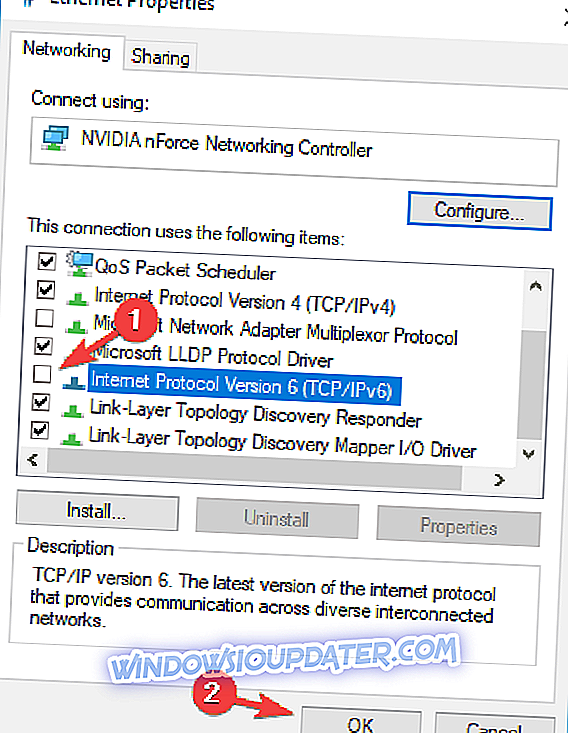
- Кликните на ОК и поново покрените рачунар да бисте извршили промене које сте направили.
Решење 5 - Поновна инсталација мрежног адаптера
Ако горе поменути метод не функционише, покушајте да деинсталирате мрежни адаптер и поново га инсталирате тако да Виндовс препознаје адаптер изнова приликом следећег покретања.
- Притисните Виндовс Кеи + Кс да бисте отворили мени Вин + Кс и изаберите Девице Манагер . Затим изаберите одговарајући мрежни уређај.
- Кликните десним тастером миша на уређај чији управљачки програм желите да избришете и кликните на Унинсталл девице .
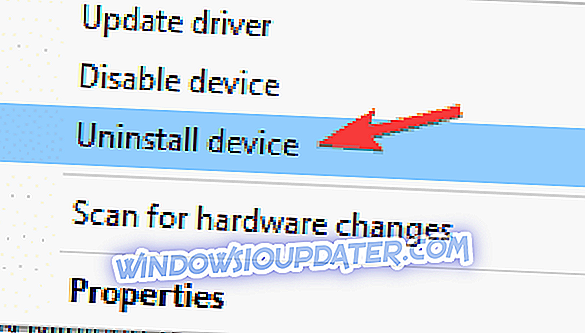
- Обавезно означите опцију Избриши управљачки програм за овај уређај ако је доступан. Сада кликните на дугме Деинсталирај .
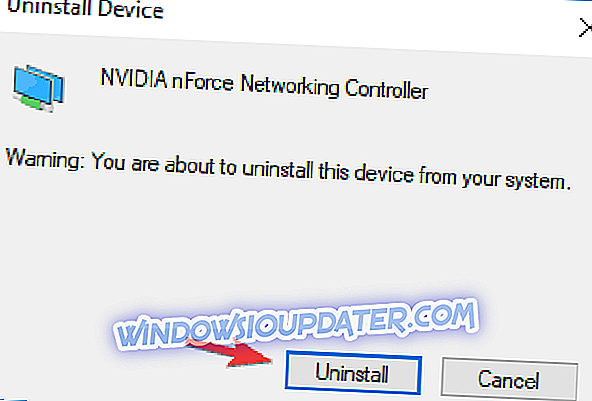
- Затим кликните на икону Скенирај за промене хардвера да бисте поново инсталирали уређај.
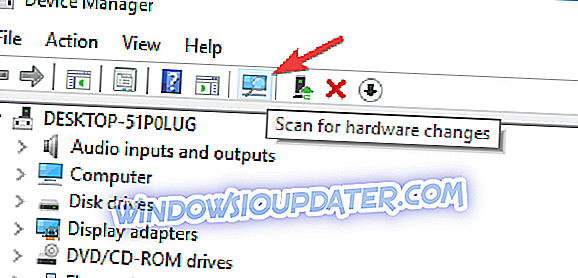
- Завршите инсталацију управљачког програма пре поновног покретања рачунара.
Решење 6 - Уверите се да су потребне мрежне функције омогућене
Према мишљењу корисника, понекад Без Интернета, безбедна порука може да се појави ако одређене функције нису омогућене. Међутим, те функције можете лако да омогућите тако што ћете урадити следеће:
- Кликните на икону мреже у системској палети. Сада изаберите име мреже са листе.
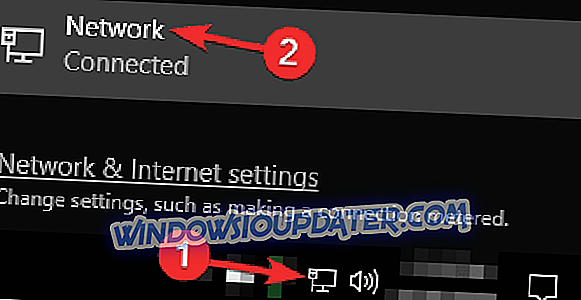
- Кликните на Промени опције адаптера .
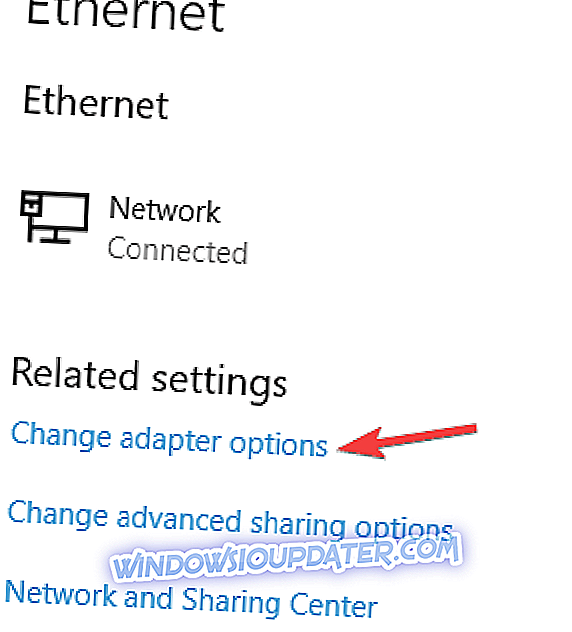
- Кликните десним тастером миша на мрежну везу и из менија изаберите Својства .
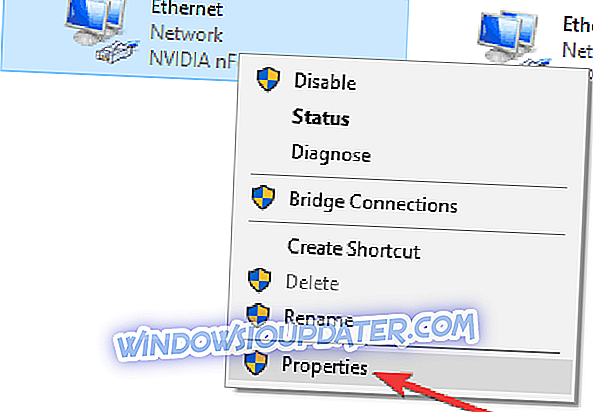
- Када се отвори прозор Својства, уверите се да су следеће ставке проверене:
- Клијент за Мицрософт Нетворкс
- Дељење датотека и штампача за Мицрософт мреже
- Откривање топологије линковог слоја Маппер И / О Дривер
- Интернет протокол Верзија 4 (ТЦП / ИПв4)
- Поуздан Мултицаст протокол
- Интернет протокол Верзија 6 (ТЦП / ИПв6)
- Респондер за откривање топологије линковог слоја
Након омогућавања ових функција сачувајте промене и проверите да ли је проблем решен. Ако проблем и даље постоји, онемогућите мрежни адаптер, сачекајте неколико секунди и поново га укључите.
Неколико корисника је известило да је Поуздан мултицаст протокол кључан за решавање овог проблема, зато се побрините да је ова функција омогућена. Такође је вредно поменути да је неколико корисника успело да реши овај проблем једноставно тако што је онемогућило Интернет Протоцол Версион 6 (ТЦП / ИПв6), па ћете можда желети да покушате и то.
Решење 7 - Ресетујте конфигурацију мреже
Према мишљењу корисника, можда ћете моћи да решите овај проблем једноставним ресетовањем конфигурације мреже. Ово је релативно једноставно, а да бисте то урадили, само требате покренути неколико наредби у наредбеном ретку. Да бисте то урадили, следите ове кораке:
- Притисните Виндовс Кеи + Кс да бисте отворили Вин + Кс мени . Сада одаберите Цомманд Промпт (Админ) или Поверсхелл (Админ).
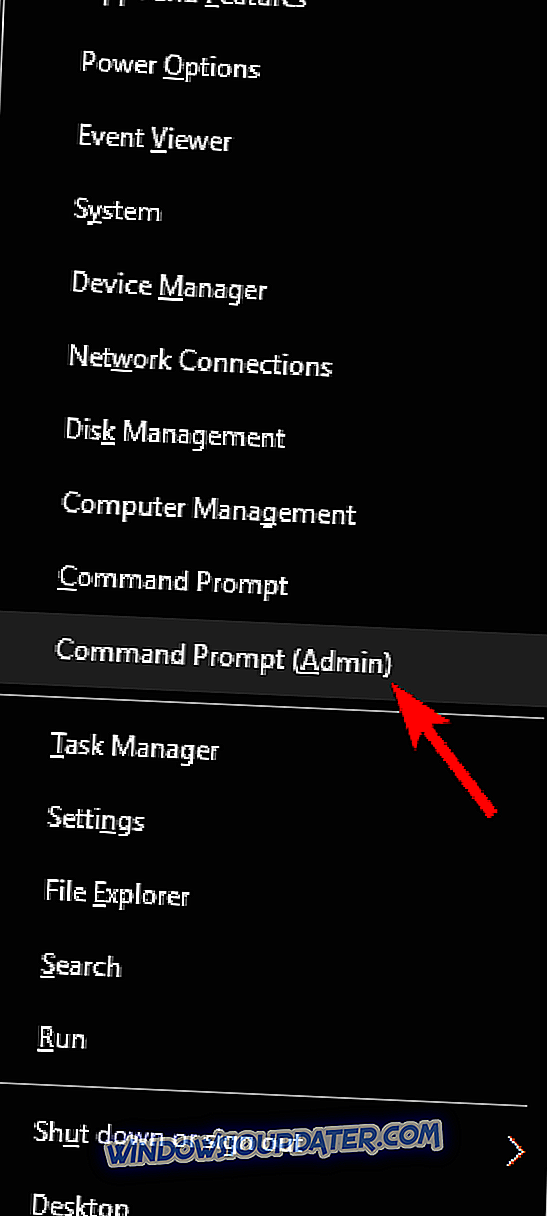
- Када се покрене командна линија, покрените следеће команде једну по једну:
- нетсх винсоцк ресет
- нетсх инт ип ресет
- ипцонфиг / релеасе
- ипцонфиг / ренев
- ипцонфиг / флусхднс
Након покретања ових команди, конфигурација мреже ће се ресетовати и проблем ће бити решен.
Решење 8 - Проверите антивирус

Према мишљењу корисника, Без Интернета, сигурна порука се понекад може појавити због вашег антивируса. Антивирусни софтвер може понекад ометати мрежну везу и узроковати појаву ове и других грешака.
Да бисте решили проблем, саветујемо вам да онемогућите одређене функције антивирусног програма, као што је његов заштитни зид, и проверите да ли то решава проблем. Многи корисници су пријавили овај проблем са Цомодо Антивирусом, тако да ако га користите, можда ћете желети да имате отворен поглед на њега.
Ако је проблем и даље присутан, чак и након онемогућавања одређених функција, можда ћете желети да у потпуности искључите антивирусну заштиту. На крају, такође можете покушати да уклоните антивирусни програм и проверите да ли то решава проблем.
Ако уклањање антивирусног програма реши проблем, можда је добар тренутак да размислите о преласку на друго антивирусно решење. На тржишту постоји много одличних антивирусних алата, али ако желите апликацију која ће вам пружити максималну сигурност и нећете ометати ваш систем, свакако бисте требали размислити о Битдефендеру (тренутно Ворлд'с Нр. 1).
Решење 9 - Деинсталирајте проблематичне апликације
Према мишљењу корисника, понекад Без Интернета, безбедносна порука се може појавити због апликација трећих страна. Најчешћи узрок овог проблема могу бити апликације које управљају мрежним везама. Корисници су саопштили да је ПроСет апликација изазвала овај проблем на свом рачунару, али након што је уклоњена, проблем је потпуно решен.
Постоји неколико начина за уклањање апликације, али најбољи начин је да користите софтвер за деинсталацију. Ако нисте упознати, ове врсте апликација могу уклонити било коју апликацију заједно са свим њеним датотекама и ставкама регистра са вашег рачунара. На тржишту постоји много великих апликација за деинсталирање, али ИОБит Унинсталлер је један од најбољих, па га испробајте.
Решење 10 - Омогући Користите насумичне адресе за ову мрежну функцију
Ако имате проблема са Без Интернета, безбедне поруке на рачунару, можда ћете моћи да решите проблем једноставним променом мрежних поставки. Да бисте то урадили, следите ове кораке:
- Отворите апликацију Поставке и идите на одељак Мрежа и интернет .
- Сада идите на Напредне опције .
- У одељку Насумичне хардверске адресе обавезно означите опцију Користи насумичне адресе за ову мрежу .
Након што омогућите ову функцију, морате да проверите да ли је проблем решен.
Ако мислите да смо пропустили неке друге корисне процедуре, јавите нам у коментарима.